Hai bisogno di sapere se il tuo Windows o Office è a 32 o 64 bit per installare la versione corretta di un add-in? Segui questi passaggi rapidi.
1. Controlla se Windows è 32 o 64 bit
Premi sul tasto di Windows > Pannello di controllo (Control Panel).
Altrimenti puoi premere sull’icona 🔍 della ricerca e digitare: pannello di controllo
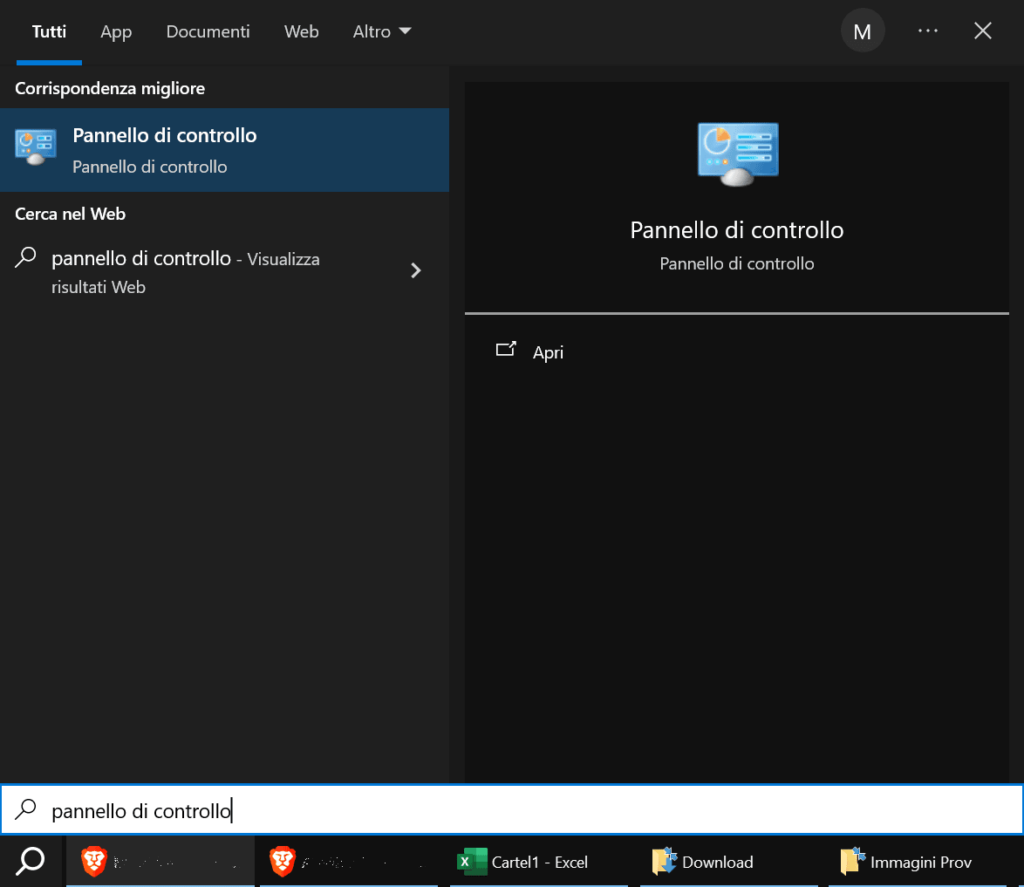
Imposta Icone grandi, così vediamo bene tutto.
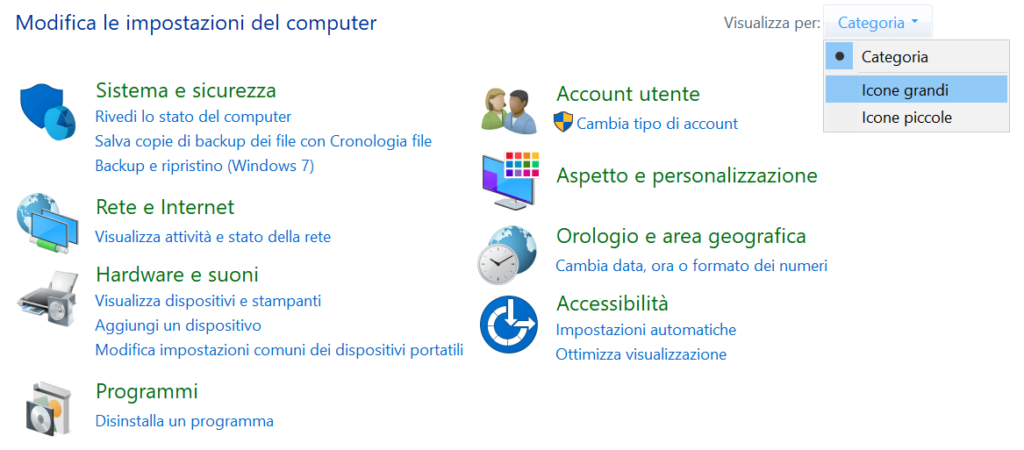
Sono in ordine alfabetico. Premi su Sistema.
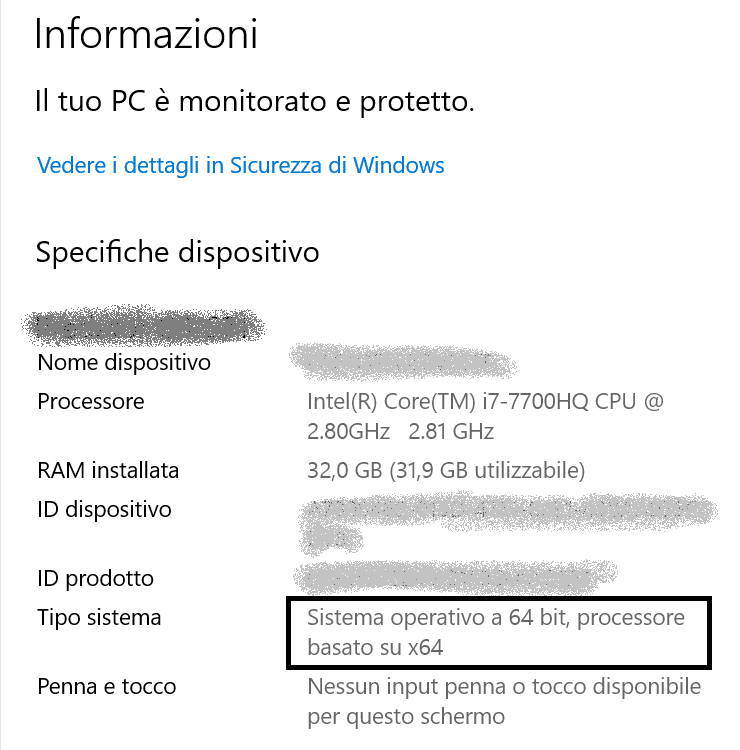
Siamo a metà del lavoro. Ora dobbiamo controllare anche Office per evitare problemi di compatibilità.
2. Controlla se Office è 32 o 64 bit
Il tuo Windows e il tuo office devono avere lo stesso numero di bit. Se così non fosse potresti avere dei problemi, e non solo con gli add-in ma con il software in generale.
Apri un programma di Office (ad esempio, Word o Excel).
Clicca su File in alto a sinistra> (Altro… )> Account
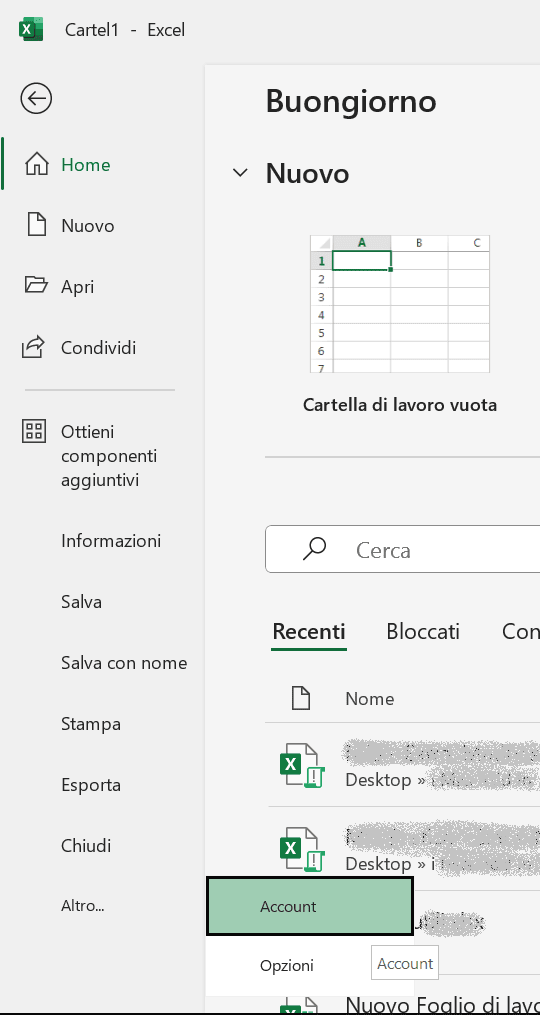
Clicca su Informazioni su Excel / Word / PowerPoint / Altro programma:
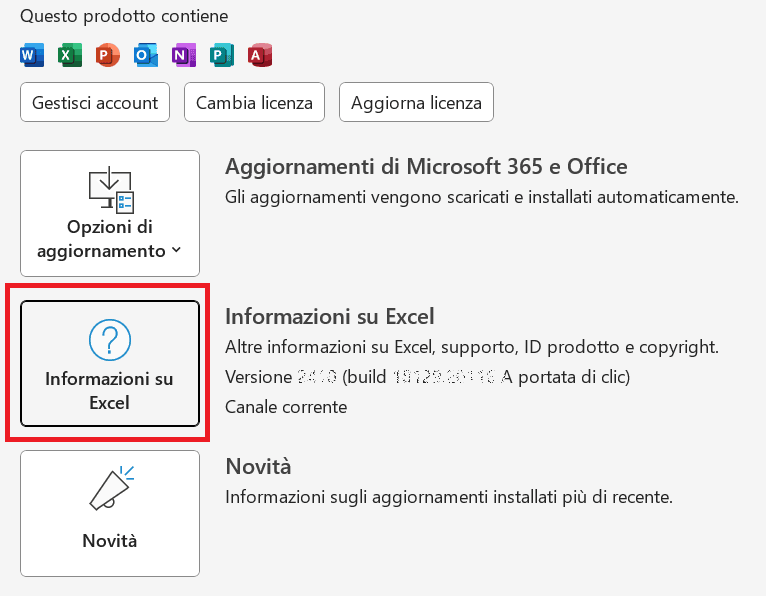
Da qui puoi vedere facilmente se hai 64 o 32 bit:

Cosa fare ora?
Complimenti! Ora conosci il numero di bit di Windows e Office!
- Se sia Windows che Office hanno lo stesso numero di bit, installa la versione relativa dell’add-in che vuoi provare.
- Se Windows ha un numero diverso di bit del tuo Office, disinstalla e reinstalla office con il corretto numero di bit prima di installare qualsiasi add-in.
Ricorda, non c’è nulla di male nell’avere Windows a 32 bit fino a che non hai programmi e/o add-in a 64!
Tieni tutto allo stesso numero di bit del tuo sistema operativo.